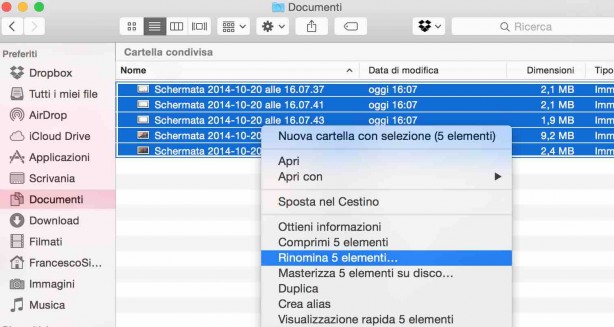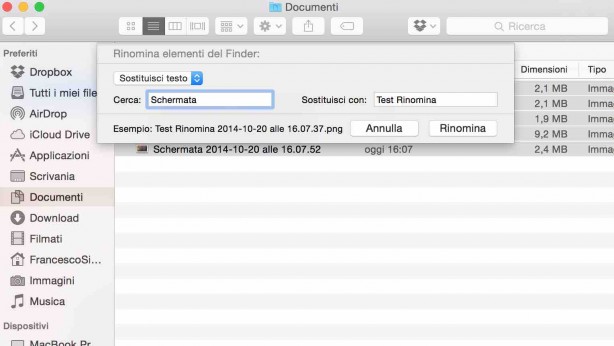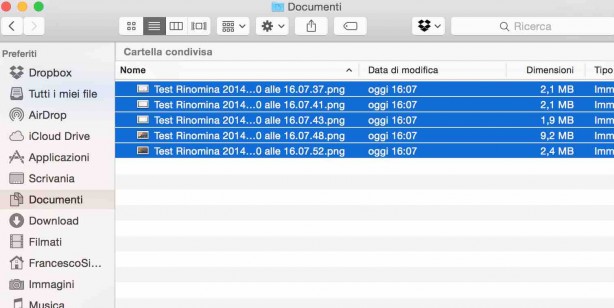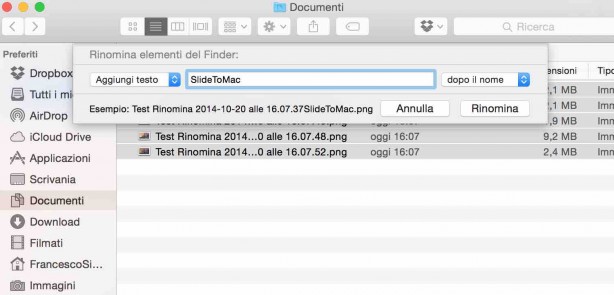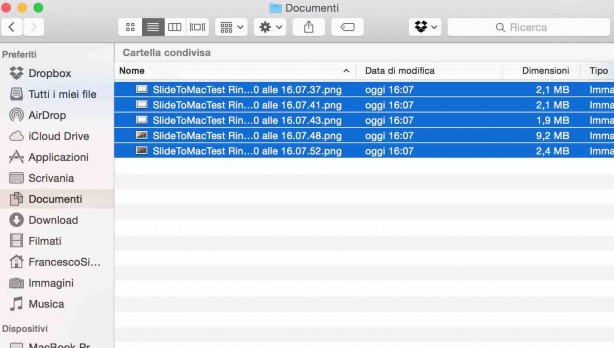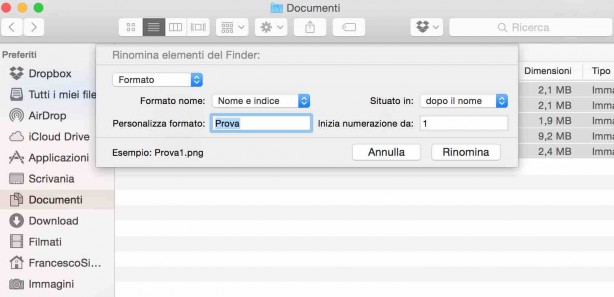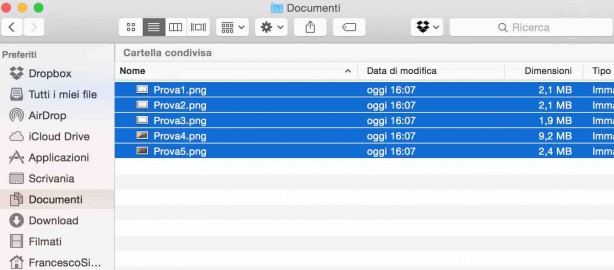Con l’aggiornamento ad OS X Yosemite i nostri Mac si sono rinnovati, non solo nella grafica, ma anche nelle funzionalità e nelle performance (come ad esempio la maggiore autonomia dovuta al risparmio energetico di Safari). Oggi vogliamo parlarvi di una novità passata quasi inosservata che vi aiuterà a sfruttare al meglio un nuovo aspetto del Finder di OS X. Il nuovo Finder di OS X Yosemite può aiutarvi a rinominare contemporaneamente più file.
Non ci sarà più bisogno di software esterni per la rinomina dei file multipli, come non ci sarà più bisogno di creare un’azione personalizzata su Automator. Ora il Finder di OS X Yosemite supporta in modo nativo la rinomina di più file contemporaneamente. Abbiamo a disposizione tre modalità di rinomina. Andiamo a vedere innanzitutto come fare e poi quali sono le differenze tra le tre modalità.
Per rinominare più di un file con il Finder di OS X Yosemite dovremo innanzitutto selezionare i file da rinominare. Poi con il tasto destro dovremo selezionare la voce “Rinomina X elementi“, dove la X sta a indicare il numero di elementi selezionati. Se ne avessimo selezionati 3 ci sarebbe stato scritto “Rinomina 3 elementi” e così via.
Poi potremo scegliere le tre modalità: “Sostituisci testo”, “Aggiungi testo” e “Formato”.
Iniziamo da “Sostituisci Testo”. Questa modalità ci permetterà di selezionare una o più parole del nome originale e di sostituirle con altre parole scelte da noi. Ad esempio noi abbiamo sostituito la parola “Schermata” con le parole “Test Rinomina”.
La modalità “Aggiungi testo” invece ci permette di aggiungere al nome del file altre parole. Potremo scegliere se farlo prima del nome o dopo del nome dei file che andiamo a rinominare.
La terza modalità, ovvero la modalità “Formato” è la più utile e permette di rinominare completamente un file, senza ne sostituire testo, ne aggiungerne altro. Qui basterà inserire il nuovo nome dei file e il gioco sarà fatto. Ovviamente possiamo scegliere di usare la sequenzialità dei numeri e quindi di rinominare i file come ad esempio “Prova 1″, Prova 2”, ecc. Ma non solo: possiamo anche aggiungere una data o un indice al nome dei file.
Questa è una funzione molto utile che ci permetterà di risparmiare tempo in quanto è disponibile già integrata nel sistema.